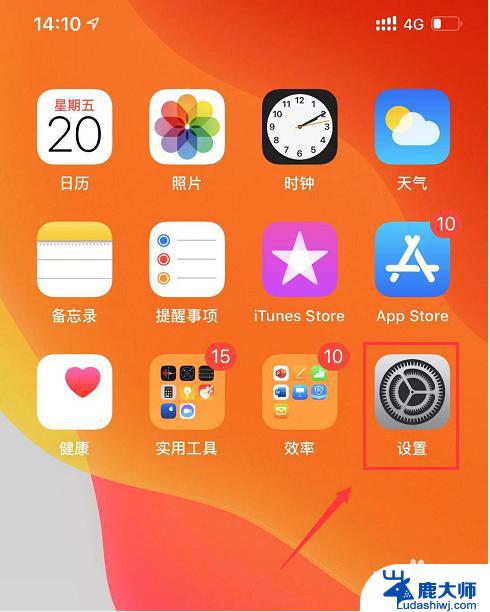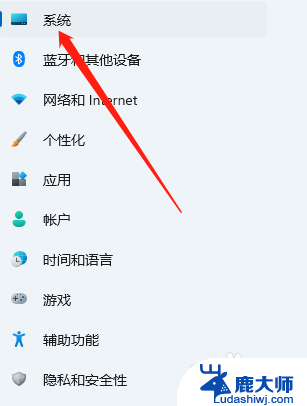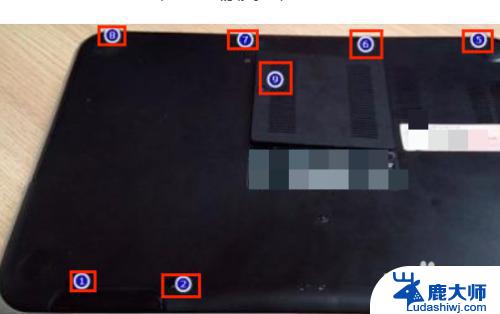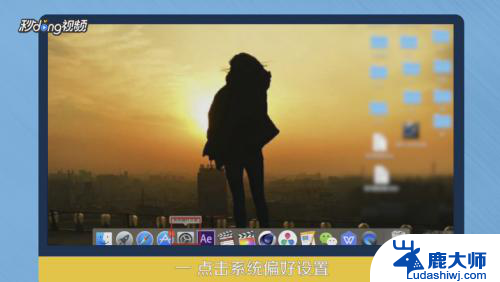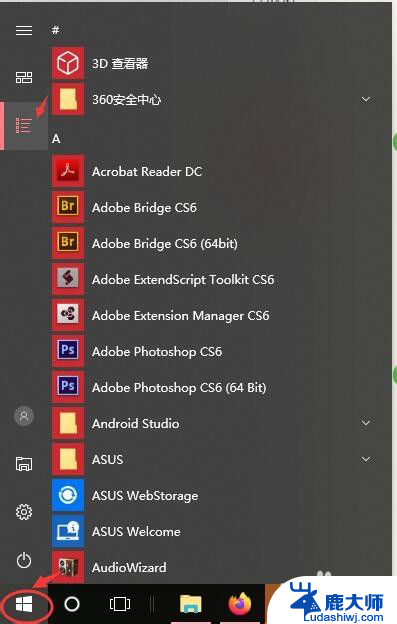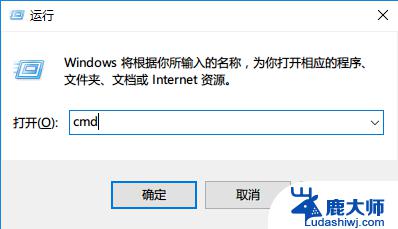耳机连电脑怎么连麦克风?简单易懂的连接方法!
更新时间:2023-09-12 14:06:04作者:xtyang
近年来随着游戏、电影等娱乐需求增加,耳机逐渐成为人们日常生活中必不可少的物品之一,不过在使用耳机的同时,很多朋友们也遇到了一些困扰,比如如何将耳机与电脑连接,如何解决使用时无法使用麦克风等问题。尤其是在在线聊天、游戏语音等应用场景中,想要使用到清晰的声音传输,就需要同时使用耳机和麦克风。那么耳机连电脑怎么连麦克风呢?下面就来一起了解一下吧。
具体方法:
1首先点击扬声器图标,点击“声音”,选择录制。 2然后双击“麦克风”,将设备用法改为使用此设备(启用)。
2然后双击“麦克风”,将设备用法改为使用此设备(启用)。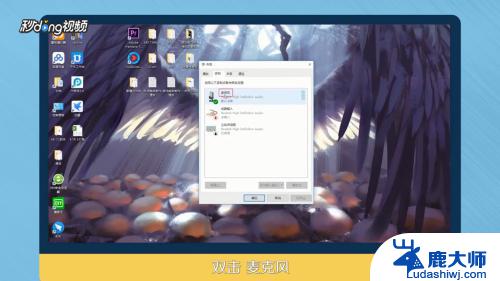 3选择级别,将麦克风后面的标志点开。点击“确定”。
3选择级别,将麦克风后面的标志点开。点击“确定”。 4双击Realtek高清晰音频管理器,点击“麦克风”。
4双击Realtek高清晰音频管理器,点击“麦克风”。 5最后点击红框标注出,将麦克风音量增强即可。
5最后点击红框标注出,将麦克风音量增强即可。 6总结如下。
6总结如下。
以上就是耳机接入电脑使用麦克风的全部内容,如果您需要使用此功能,请按照本文提供的步骤进行操作,希望本文对您有所帮助。